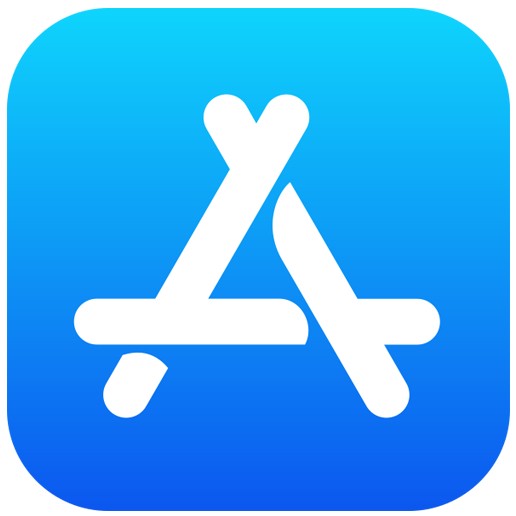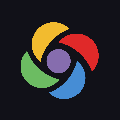电脑恢复出厂设置,在我们使用电脑的过程中,难免会遇到各种问题,例如系统运行缓慢、病毒感染、驱动错误等等。这时候,恢复电脑出厂设置可能是解决问题的一个有效方法。
电脑恢复出厂设置
电脑恢复出厂设置就是将电脑重置为初始状态,就像刚买回来一样。但在进行恢复操作之前,请务必备份您重要的数据,以免丢失。
1. 恢复出厂设置的作用
为什么要恢复出厂设置呢?这是因为在电脑使用的过程中,会产生各种临时文件、垃圾文件、注册表错误等问题,导致电脑运行缓慢甚至出现各种错误。恢复出厂设置可以清除这些问题,帮助您的电脑回到最初的状态。
电脑恢复出厂设置(电脑恢复出厂设置的方法及注意事项)
2. 如何恢复出厂设置
接下来,我将为您介绍两种常见的恢复出厂设置的方法。
方法一:使用系统自带的恢复功能
大多数电脑厂商会在预装的系统中自带恢复功能。您可以按照以下步骤进行操作:
1、点击“开始”按钮,选择“设置”。
2、在设置界面中,选择“更新和安全”。
3、在“更新和安全”选项卡中,选择“恢复”。
4、在“恢复”选项卡中,您会看到“重置此电脑”选项。点击“开始”按钮。
5、系统会提示您是否要保留个人文件。如果您想要完全重置电脑,选择“删除所有”。
6、接下来,系统会提示您做好备份工作,并提醒您这个恢复过程可能需要一些时间。点击“下一步”继续。
7、点击“重置”按钮,系统会开始重置您的电脑。
8、重置完成后,您的电脑将回到初始状态。
方法二:使用恢复磁盘
一些电脑没有预装恢复功能,您可以使用恢复磁盘来完成操作。恢复磁盘是您在购买电脑时会收到的一张磁盘,上面存储着操作系统的安装文件。
9、首先,插入恢复磁盘到您的电脑中。
10、在开机过程中,按下电脑制造商规定的启动快捷键(通常是F2、F12、Esc等),进入BIOS设置。
11、在BIOS设置中,将启动选项设为“从光驱启动”。
12、保存设置并重启电脑。
13、在恢复磁盘启动后,按照屏幕上的指引进行操作。
14、选择恢复出厂设置的选项并按照要求进行操作。
15、等待操作完成,电脑将重启并回到出厂设置状态。
3. 注意事项
16、在恢复出厂设置之前,请备份您的重要数据。因为恢复操作会将您的电脑所有数据清除。
17、在恢复出厂设置之后,您需要重新安装您需要的软件,并进行系统设置。
18、如果您的电脑有多个硬盘分区,恢复出厂设置时可能只会影响系统盘,其他盘区的数据一般会保留。
电脑恢复出厂设置,19、在进行恢复操作之前,确保电脑已连接电源并电量充足,以免恢复过程中电池电量不足导致恢复失败。